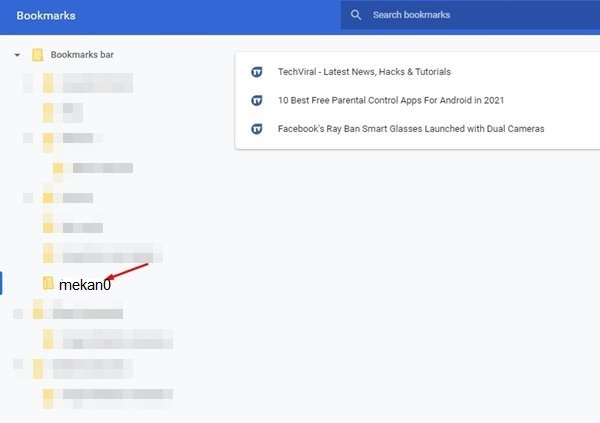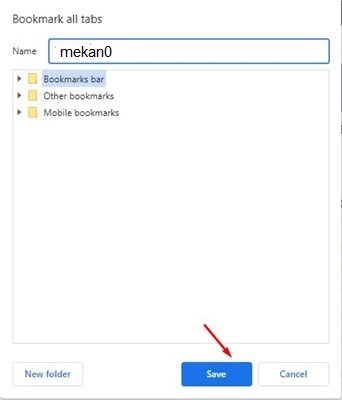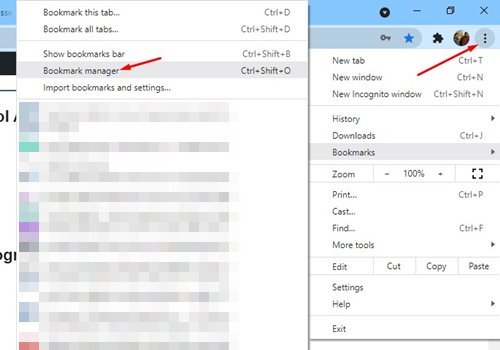Wel, Google Chrome is beslis die beste webblaaier beskikbaar vir rekenaar- en mobiele bedryfstelsels. Boonop, in vergelyking met elke ander webblaaier, bied Google Chrome jou meer funksies en opsies.
As jy Google Chrome al 'n rukkie gebruik, weet jy dalk dat dit al jou oortjies outomaties stoor as jy die blaaier per ongeluk toemaak. Daar is ook 'n manier om die laaste blaaisessie op Google Chrome te herstel.
Wat egter as jy die URL wil kopieer van alle oortjies wat in Chrome oop is? Ongelukkig is daar geen direkte opsie om die adresse van alle oop oortjies gelyktydig te kopieer nie, maar daar is 'n oplossing vir Windows, Linux en Mac.
Stappe om URL's van alle oop oortjies in Chrome te kopieer
In hierdie artikel sal ons 'n stap-vir-stap gids deel oor hoe om URL's van alle oop oortjies in Google Chrome te kopieer. Kom ons kyk.
Stap 1. Maak eerstens die blaaisessie oop wat jy wil stoor. Ek wil byvoorbeeld die URL's van drie webwerwe kopieer.
Stap 2. Maak Webwerwe oop en klik Drie kolletjies > Boekmerke > Boekmerk alle oortjies .
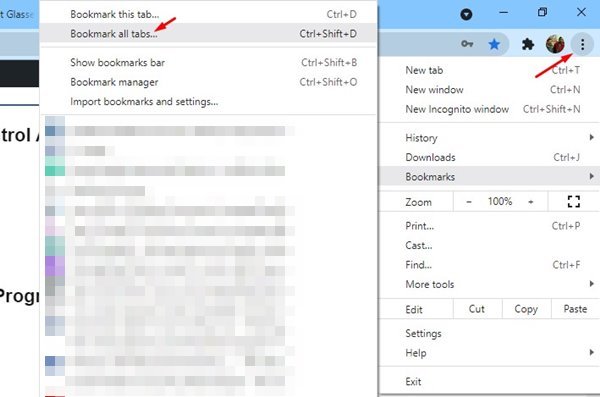
Die derde stap. Voer die vouernaam in die Boekmerk alle oortjies-venster in en klik op die knoppie "spaar" .
Stap 4. Klik nou op die drie kolletjies en kies Boekmerke > Boekmerkbestuurder .
Stap 5. In die Boekmerkbestuurder, kies die nuutgeskepte vouer in die linkerpaneel. Jy moet op die eerste boekmerk klik en druk CTRL + A. Om elke boekmerk in die lys te kies.
Stap 6. Druk nou net die knoppie CTRL + C Maak nou enige teksredigeerder soos Notepad oop en druk 'n knoppie CTRL+V
Hierdie is dit! Ek het klaar gemaak. Nou sal jy 'n lys van alle URL's in teksformaat hê.
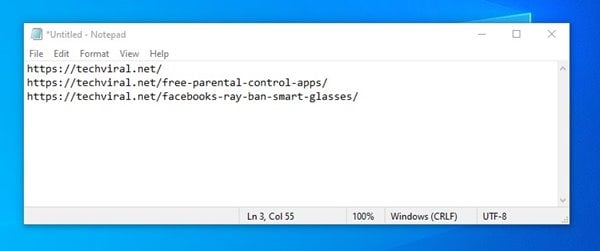
Dus, hierdie gids gaan oor hoe om URL's van alle oop oortjies in Google Chrome te kopieer. Ek hoop hierdie artikel het jou gehelp! Deel dit asseblief ook met jou vriende. As u enige twyfel hieroor het, laat weet ons in die kommentaarblokkie hieronder.